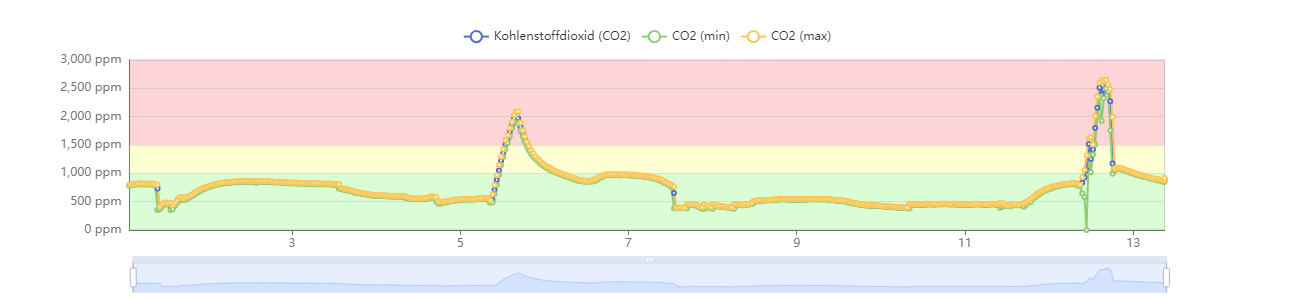LIVE Messung¶
Die LIVE Messung dient zur grafischen Darstellung und Auswertung der erfassten Messdaten Ihrer Geräte. Auf dieser Ansicht können Sie sich Informationen zur Messung und die Live Messdaten in einem Kurvenverlauf der letzten 8 Stunden anschauen. Zudem bietet die LIVE Messung die Möglichkeit die zugrundeliegenden Daten im CSV-Format für Excel herunterzuladen. Die LIVE Messung kann über die Geräteverwaltung eines zugewiesenen Geräts oder die Objektverwaltung erreicht werden.
Die Inhalte der Messdetailansicht¶
Die Info-Panels¶
- Das Info-Panel "Zugewiesenes Objekt" zeigt die zugehörigen Objekte für diese Messung und bietet über die Chevron-Buttons eine Möglichkeit schnell zum entsprechenden Objekt in der Objektverwaltung zu springen.
- Das Info-Panel "Zugewiesenes Gerät" zeigt das zugehörige Gerät für diese Messung, dessen Seriennummer und Verbindungsstatus an.
- Der Button "zur Gerätedetailansicht" führt direkt zur Geräteverwaltung für das zugewiesene Gerät
- Das Info-Panel "Informationen zur Messung" zeigt weitere Informationen zur Messung, wie den Startzeitpunkt und aktuellsten Messwert sowie die Anzahl der gesamten Datensätze
- Unter der Überschrift "Zugewiesener Bewertungstyp" kann der Messung ein Bewertungstyp zugewiesen werden, anhand dessen eine Bewertung der Messwerte vorgenommen wird. Abhängig vom gewählten Bewertungstyp wird dann auch eine Bewertung angezeigt.
- Über den Button "Alle Messwerte herunterladen" können sämtliche Datensätze dieser Messung im CSV-Format heruntergeladen werden
Die LIVE Messung¶
Der Bereich LIVE Messung zeigt die Messdaten der letzten 8 Stunden und aktualisiert sich automatisch selbst, wenn neue Messdaten des Geräts ankommen.
- Über die Sensorauswahl können einzelne Messbereiche ein- oder ausgeblendet werden. Zum ausblenden eines Messbereichs einfach auf das entsprechende Symbol klicken. Ausgeblendete Messbereiche werden ausgegraut dargestellt und erscheinen nicht unter den Graphen.
- Die Buttons unter Graphenbewertung ermöglichen Ihnen mit Hilfe eines Bewertungstyps direkt eine Bewertung aller Messwerte innerhalb der Graphen vorzunehmen. Je nach Wahl des Modus wird der Graph basierend auf dem ausgewählten Bewertungstyp eingefärbt.
- Die Graphen stellen für jeden Messbereich die Mittel- , Minimal- und Maximalwerte dar. Vom Gerät standardmäßig über eine Minute gemittelt.
- Über die Legende können einzelne Kurven ein- oder ausgeblendet werden. Durch einen Klick auf das jeweilige Symbol kann so zum Beispiel die Kurve der Maximalwerte ausgeblendet werden.
- Über die Actionbuttons am oberen rechten Rand des Graphen kann eine Aktualisierung des Graphen in Gang gesetzt werden oder der Graph automatisch als Bild exportiert werden.
- Über die Zeitleiste unter dem Graphen kann der dargestellte Zeitraum geändert werden. Durch ziehen am linken oder rechten Ende der Zeitleiste können der Start- und Endzeitpunkt des Graphen verändert werden.
Die Graphenbewertung¶
Wenn Sie die Graphenbewertung nutzen wollen, haben sie dazu zwei Möglichkeiten:
- Den Graphen mittels Bewertungstyp bewerten: Hierbei wird anhand des ausgewählten Bewertungstyps direkt eine Bewertung der Messwerte vorgenommen. Entsprechende Stellen im Graph werden anschließend Grün, Gelb oder Rot eingefärbt. Auf diese Weise kann sofort erkannt werden, wann und welche Messwerte aus der Reihe tanzen.
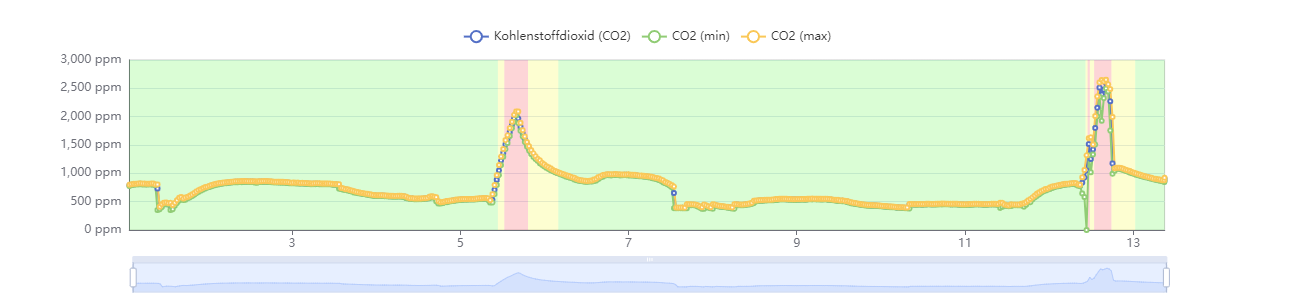
- Den Bewertungstyp im Graphen hinterlegen: Hierbei wird keine direkte Bewertung der Messwerte vorgenommen, sondern der gewählte Bewertungstyp wird genutzt, um den Hintergrund des Graphen einzufärben. Auf diese Weise können Verläufe einfacher betrachtet und die Schwere eine Grenzübertritts eines Messwertes besser erkannt werden.